Visual Studio projects - C++
Visual Studio 项目是使用 MSBuild 生成系统构建在一起的代码文件和资产(例如图标、图像等)的集合。 MSBuild 是 Visual Studio 的本机生成系统,通常是用于 Windows 特定程序的最佳生成系统。 MSBuild 与 Visual Studio 紧密集成,但也可从命令行使用它。
有关从旧版本的 Visual Studio 升级 MSBuild 项目的信息,请参阅 Microsoft C++ 移植和升级指南。
对于跨平台项目或使用开放源代码库的项目,建议在 Visual Studio 2017 及更高版本中使用 Visual Studio 中的 CMake 项目。
创建一个 Visual Studio C++ 项目
通过选择“文件”>“新建”>“项目”创建一个 C++ 项目。
在“新建项目”对话框中,将“语言”下拉菜单设置为“C++”。 这样可将项目模板列表筛选为 C++ 项目。 可以通过设置“平台”、“项目类型”或在搜索框中输入关键字来筛选模板。
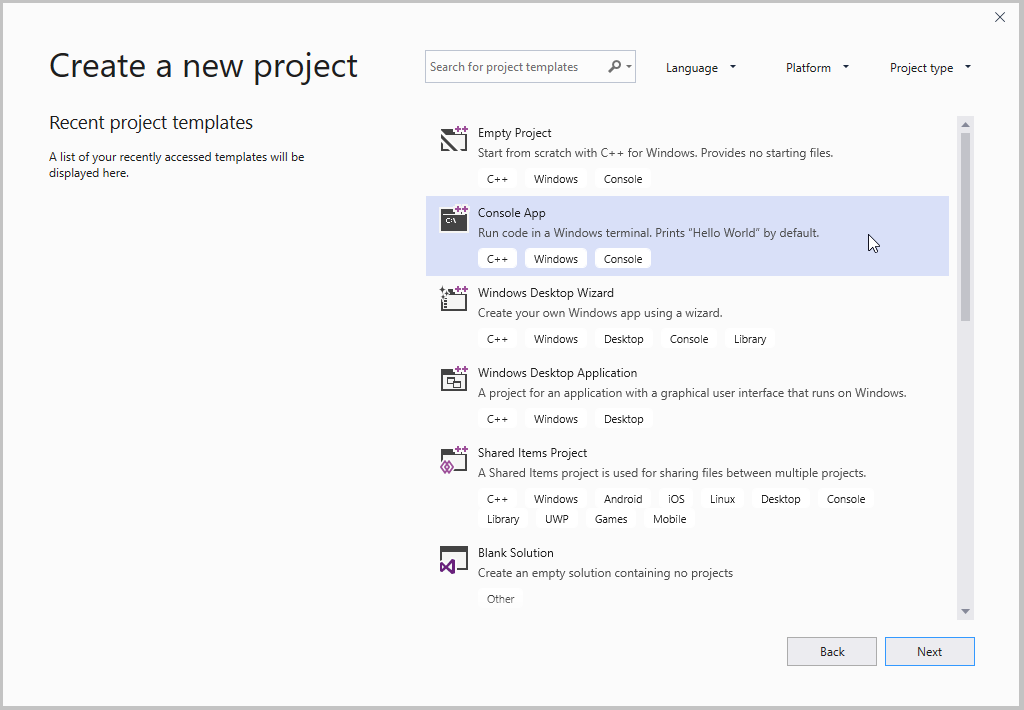
选择项目模板,然后选择“下一步”。
在“配置新项目”页上,输入项目特定的设置,例如项目名称或位置,然后选择“创建”来创建项目。
通过选择“文件”>“新建”>“项目”创建一个 C++ 项目。
选择左侧窗格中的“Visual C++”。 中心窗格中显示项目模板列表:
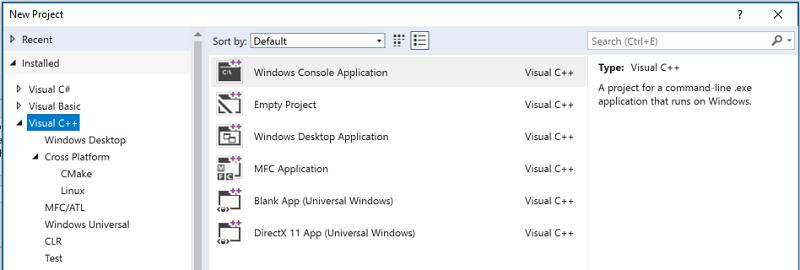
有关 Visual Studio 中包含的默认项目模板的详细信息,请参阅 Visual Studio 中的 C++ 项目模板。
可以创建自己的项目模板。 有关详细信息,请参阅如何:创建项目模板。
创建项目后,它会显示在解决方案资源管理器窗口中:
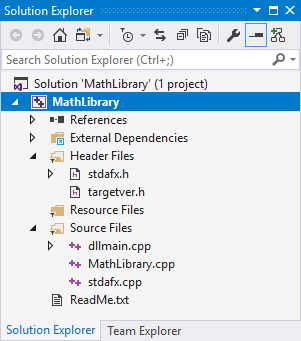
创建新项目时,还会创建解决方案文件 (.sln)。 “Visual Studio 解决方案”是一个或多个项目的集合。 可以通过右键单击“解决方案资源管理器”>“添加”>“新建项目”中的解决方案名称,将另一个项目添加到解决方案中。
如果有多个相关项目,则解决方案文件会协调生成依赖项。 编译器选项都在项目级别进行设置。
向项目添加代码、图标和其他资产
通过右键单击“解决方案资源管理器”中的项目并选择“添加”>“新建”或“添加”>“现有”,将源代码文件、图标或任何其他项添加到项目中。
将第三方库添加到项目
通过 vcpkg 包管理器可以使用 900 多个 C++ 开源库。 运行 Visual Studio 集成步骤,以设置从任何 Visual Studio 项目引用该库时,该库的路径。
有关使用通过 vcpkg 包管理器下载的库的详细信息,请参阅:
- CMake 项目中的 vcpkg
- 在 Visual Studio 中使用 CMake 安装和管理包
- MSBuild 项目中的 vcpkg
- 教程:在 Visual Studio 中通过 MSBuild 安装和使用包
它们也是你可以安装的商业性第三方库。 请按照相应的安装说明进行操作。
设置编译器选项和生成属性
若要配置项目的生成设置,请右键单击“解决方案资源管理器”中的项目,然后选择“属性”。 有关详细信息,请参阅在 Visual Studio 中设置 C++ 编译器和生成属性。
编译和运行项目
若要编译和运行新项目,请按 F5 或在主工具栏上单击带有绿色箭头的“调试下拉列表”。 请在“配置下拉列表”中选择是执行“调试”还是“发布”(或一些其他自定义配置)生成。
编译新项目时未发生错误。 添加自己的代码时,可能有时会引发错误或触发警告。 错误会导致无法完成生成;警告则不会。 生成项目时,所有错误和警告都会显示在“输出窗口”和“错误列表”中。
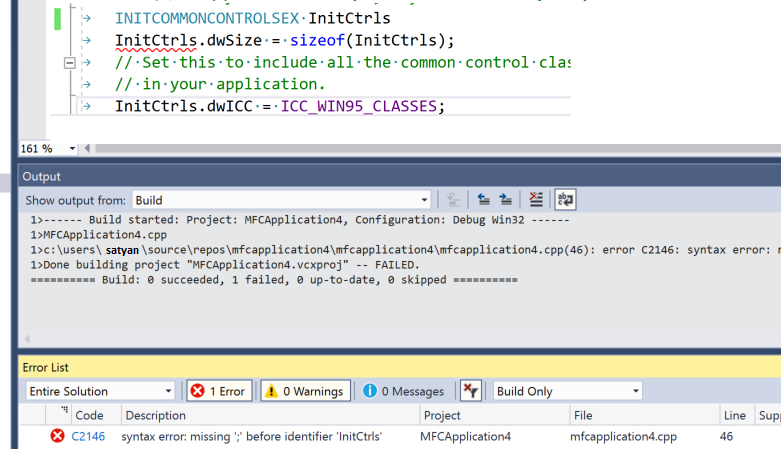
在“错误列表”中,可以在突出显示的错误上按 F1,从而转到其文档主题。
另请参阅
通过现有代码创建项目
在 Visual Studio 中设置 C++ 编译器并生成属性
自定义生成步骤和生成事件
在生成时引用库和组件
整理项目输出文件
项目和生成系统
Microsoft C++ 移植和升级指南
反馈
即将发布:在整个 2024 年,我们将逐步淘汰作为内容反馈机制的“GitHub 问题”,并将其取代为新的反馈系统。 有关详细信息,请参阅:https://aka.ms/ContentUserFeedback。
提交和查看相关反馈